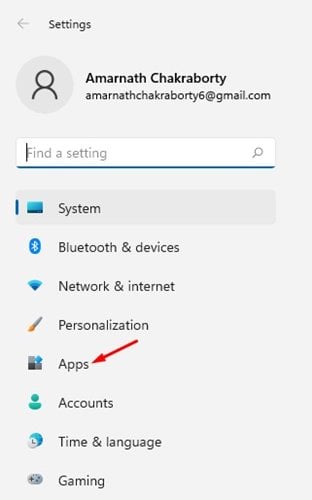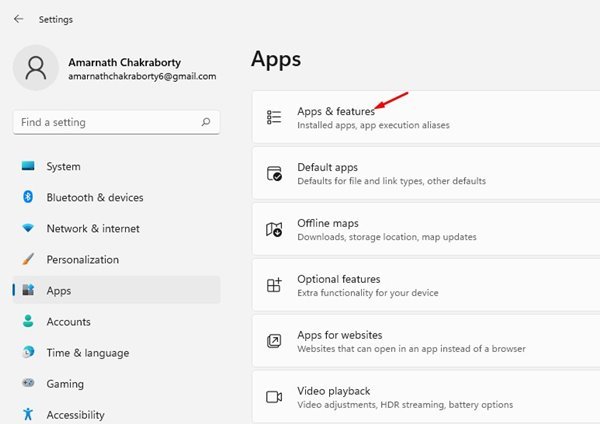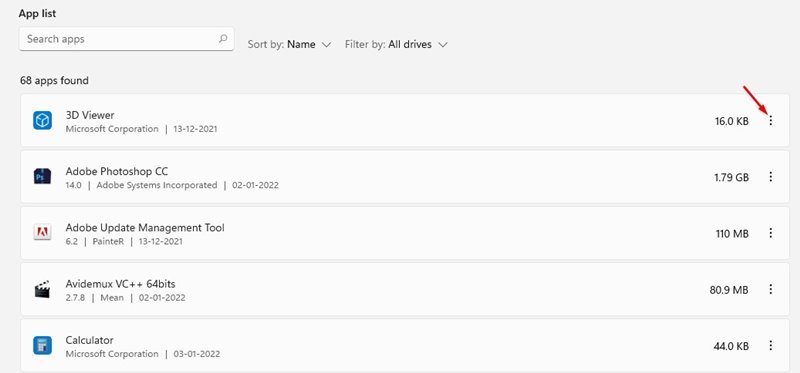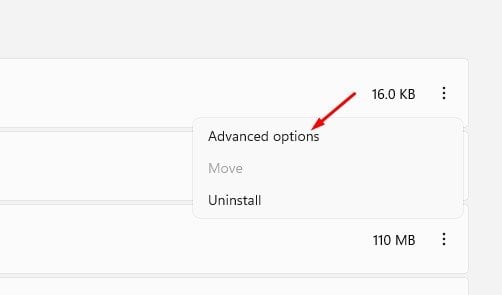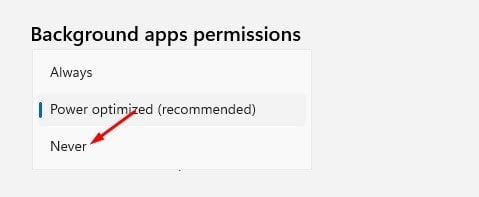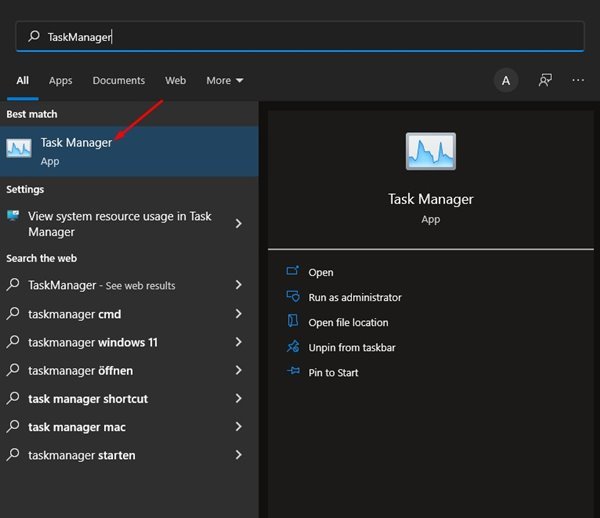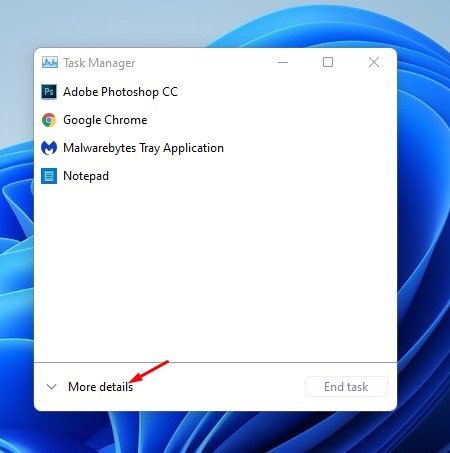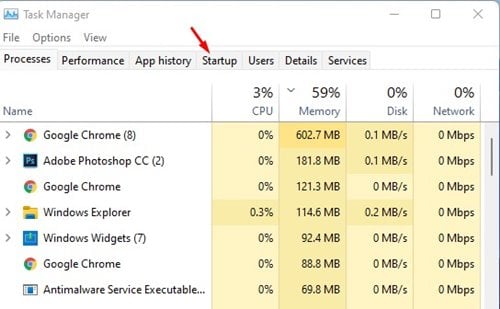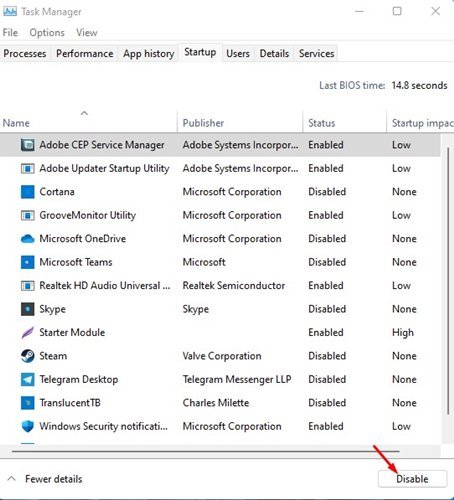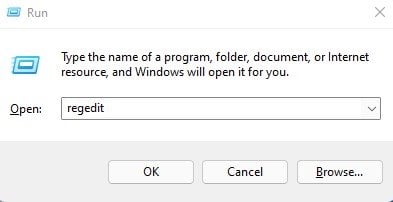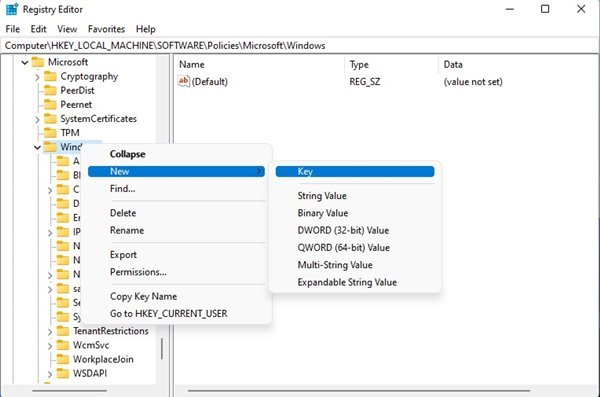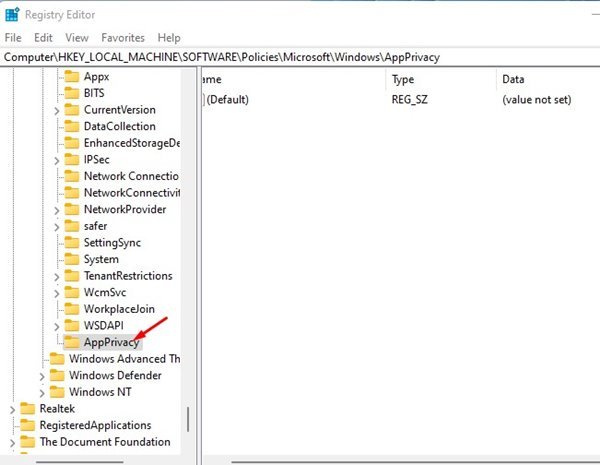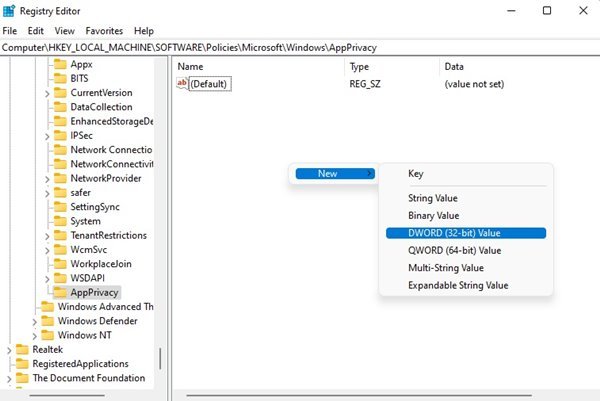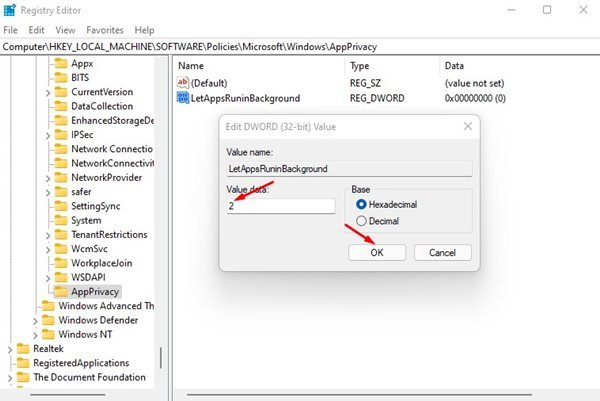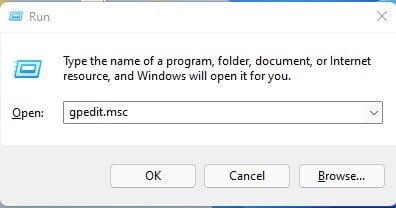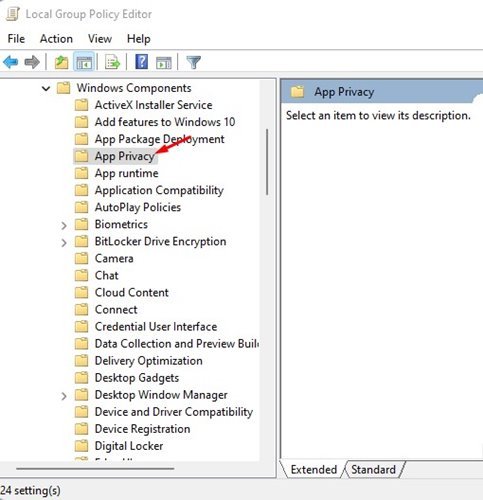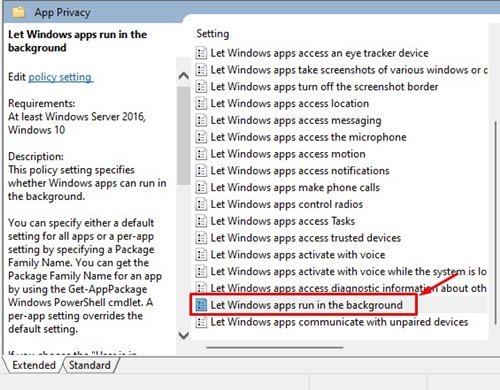Якщо ви використовуєте операційну систему Windows, можливо, ви знаєте, що багато програм працюють у фоновому режимі. Якщо у вас достатньо оперативної пам’яті, ви можете запускати скільки завгодно програм у фоновому режимі, не турбуючись про проблеми з продуктивністю.
Однак якщо у вас недостатньо оперативної пам’яті і виникли проблеми з продуктивністю, ви можете вимкнути фонові програми. Деякі програми в Windows, навіть якщо ви їх не використовуєте, працюють у фоновому режимі.
Під час роботи у фоновому режимі він активно споживає ресурси Інтернету та оперативну пам’ять. Тому, якщо ваш комп’ютер з часом стає повільним, це краще Відстежуйте фонові програми . У Windows 11 ви можете вимкнути фонові програми за кілька простих кроків.
Список 5 найкращих способів відключити фонові програми в Windows 11
Тому в цій статті ми збираємося перерахувати деякі з найкращих методів Щоб вимкнути фонові програми в Windows 11 . Метод, яким ми поділимося, простий; Просто реалізуйте це, як зазначено.
1) Вимкніть фонові програми через налаштування
У цьому методі ми будемо використовувати програму «Налаштування», щоб вимкнути фонові програми в Windows 11. Ось кілька простих кроків, яких вам потрібно виконати.
1. Спочатку натисніть на меню «Пуск» і клацніть Налаштування .
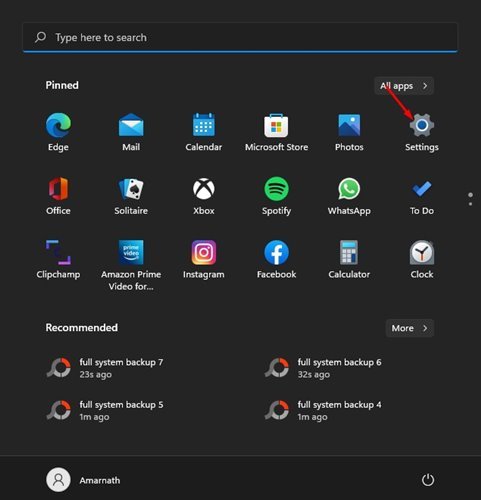
2. У програмі Налаштування натисніть Програми .
3. На панелі ліворуч натисніть Опції Додатки та можливості Як показано нижче.
4. Буде список усіх програм, які встановлені у вашій системі. Вам потрібно знайти програму, яку потрібно вимкнути, і торкнутися Три моменти за ним.
5. У меню Параметри виберіть Параметри просунутий .
6. Тепер знайдіть розділ Дозволи фонової програми . У розділі Дозволити цій програмі працювати у фоновому режимі виберіть ніколи .
2) Вимкніть фонові програми в налаштуваннях акумулятора
Якщо ви використовуєте ноутбук Windows, вам потрібно виконати цей метод, щоб вимкнути фонові програми. Вам потрібно виконати вказані дії.
1. Спочатку перейдіть до Налаштування>Система>Система>Живлення та акумулятор .
2. На сторінці живлення та акумулятор натисніть Використання батареї Під секцією батареї.
3. Тепер знайдіть опцію Використання батареї за програмою та натисніть Три моменти за назвою програми.
4. Далі торкніться опції Управління фоновою діяльністю .
5. У розділі Дозволи фонових програм виберіть « ніколи "
Це призведе до вимкнення фонових програм на ноутбуках з Windows 11.
3) Використовуйте диспетчер завдань
У цьому методі ми будемо використовувати панель завдань Windows 11, щоб запобігти запуску програм у фоновому режимі. Щоб вимкнути фонові програми в Windows 11, виконайте кілька простих кроків, наведених нижче.
1. Спочатку натисніть на пошук Windows 11 і введіть Диспетчер завдань . Відкрийте диспетчер завдань зі списку параметрів.
2. У диспетчері завдань натисніть опцію. Детальніше "Як показано нижче.
3. Тепер вам потрібно перейти на вкладку стартап .
4. У розділі «Запуск» виберіть програму, яку ви не хочете запускати у фоновому режимі, і натисніть на опцію « вимкнути ».
Це! Я закінчив. Це запобіжить запуск програми під час запуску Windows 11.
4) Вимкніть фонові програми в Windows 11 через реєстр
Ну, якщо ви хочете більш технічний спосіб вимкнути фонові програми, вам потрібно виконати наведені нижче дії.
1. Спочатку натисніть кнопку Windows Key + R Відкриває діалогове вікно RUN. У діалоговому вікні RUN введіть regedit і натисніть кнопку Enter.
2. Це відкриє редактор реєстру. Вам потрібно пройти наступним шляхом:
HKEY_LOCAL_MACHINE\SOFTWARE\Policies\Microsoft\Windows
3. Клацніть правою кнопкою миші на Windows і виберіть Створити > Ключ .
4. Назвіть новий ключ, AppPrivacy .
5. Тепер клацніть правою кнопкою миші в будь-якому місці порожнього місця на лівій панелі та виберіть Нове значення > DWORD (32-розрядні) . Ім'я нового значення LetAppsRuninBackground .
6. Двічі клацніть клавішу LetAppsRuninBackground новий і введіть 2 у полі дані про вартість. Після завершення натисніть кнопку OK.
5) Вимкніть фонові програми за допомогою редактора групової політики
Редактор локальної групової політики дозволяє вносити зміни в операційну систему. Ви також можете використовувати його, щоб вимкнути фонові програми в Windows 11. Ось що вам потрібно зробити.
1. Спочатку натисніть кнопку Windows Key + R Відкриває діалогове вікно RUN. У діалоговому вікні RUN введіть gpedit.msc і натисніть кнопку Enter.
2. У вікні локальної групової політики перейдіть до такого шляху:
Computer Configuration\Administrative Templates\Windows Components\App Privacy
3. На лівій панелі знайдіть і двічі клацніть Дозволити програмам Windows працювати у фоновому режимі .
4. У наступному вікні виберіть « зламаний і натисніть кнопку Застосувати.
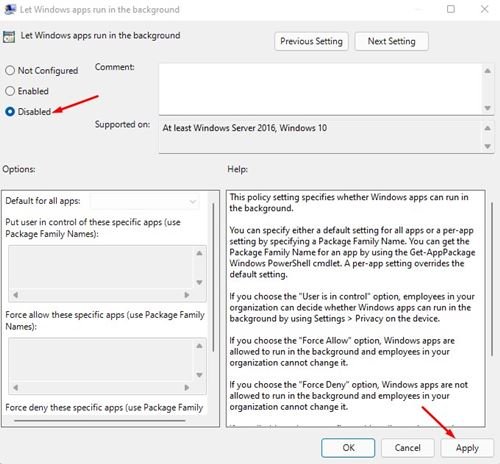
Вимкнути фонові програми дуже легко, особливо в Windows 10/11. Однак системні програми не слід вимикати, оскільки вони можуть погіршити роботу вашого ПК. Сподіваюся, ця стаття допомогла вам! Поділіться, будь ласка, і з друзями. Якщо у вас є якісь сумніви з цього приводу, повідомте нам про це у полі для коментарів нижче.